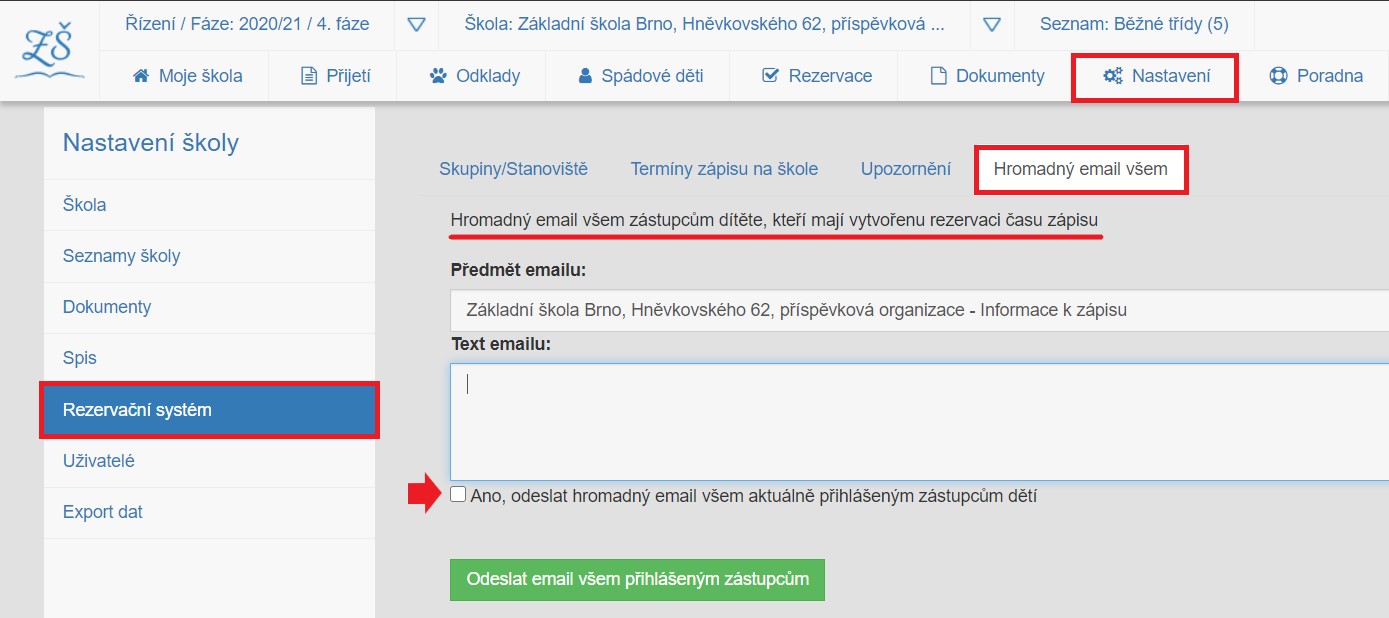Nastavení rezervačního systému
Nastavení rezervačního systémuNastavení rezervačního systému znamená:
- Definování zápisových skupin na vaší škole
- Definování termínů zápisových skupin
- Nastavení informací o škole, které vaše škola rodiči poskytuje při potvrzením rezervace
Jakmile máte nastavené výše uvedené parametry, zobrazí se v položce Rezervace seznam rezervací, které má vaše škole pro rodiče k dispozici.
Definování zápisových skupin
Definování zápisových skupinPřed nastavením jednotlivých času je třeba definovat jednotlivé zápisové skupiny, do kterých budou děti přicházet.
- Vyberte v hlavním menu položku [ Nastavení ] a v sekundárním menu záložku Rezervační systém
- Vyberte záložku Skupiny/Stanoviště a klikněte na tlačítko Přidat novou skupinu/stanoviště.
- Vyplňte název skupiny.
Název se zobrazí rodiči - proto by měl obsahovat i označení místnosti zápisu. Rodič pak ví, kam má ve škole jít.
Do interní poznámky můžete vyplnit např. jméno učitele, který bude mít skupinu na starosti, nebo něco jiného - k této informaci se rodič nedostane. - V případě, že má být v rezervačním systému skupina samostatně, zatrhněte Skupinu ponechat pro objednání samostatně
a uložte. Využívá se pro zápis spojený s talentovou zkouškou anebo pro děti, které chodili na vaší škole do přípravky (zvládnou zápis v rychlejším čase).
Plánujete-li v jedné třídě 2 - 3 pracoviště ( stolky, kde reálně zápis s dětmi probíhá), nastavujeme to v následujícím kroku.
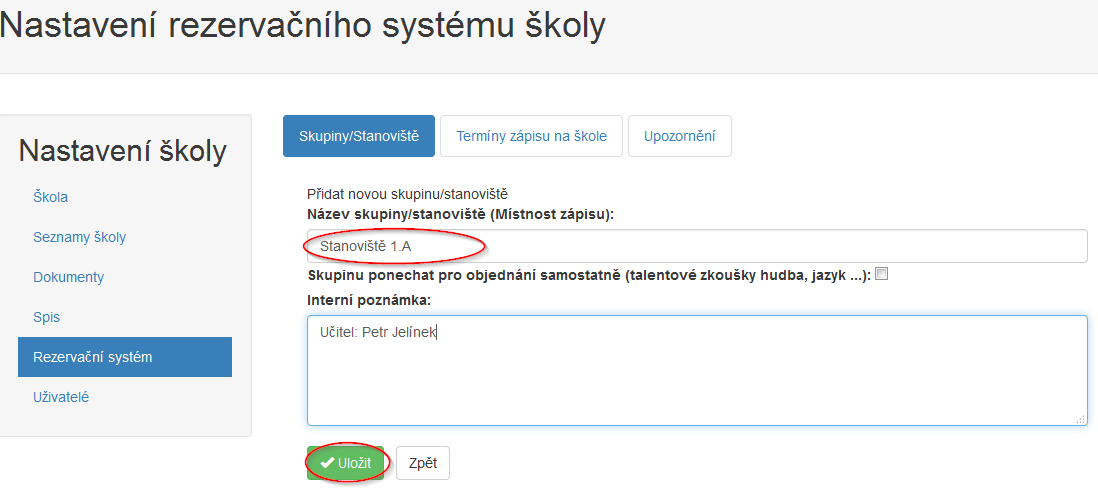
Tento postup zopakujte pro vytvoření potřebného počtu stanovišť (tříd), které k zápisu máte k dispozici.
Doporučujeme vytvořit navíc jednu třídu pro neregistrované rodiče.
Zajistíte tak potřebné rozložení příchozích rodičů v čase a dodržení případných bezpečnostních požadavků.
Definování termínů zápisů
Definování termínů zápisůDalším krokem v nastavení rezervačního systému je určení časového plánu pro skupinu. Pro každou skupinu je nutné definovat termíny zápisu zvlášť.
- V hlavním menu vyberte položku [ Nastavení ] a v sekundárním menu vyberte položku Rezervační systém
- Klikněte na záložku Termíny zápisu na škole
- Klikněte na tlačítko Přidat nový čas zápisu
- Vyberete skupinu, pro kterou je časový plán učen.
- Poté zadejte Den zápisu (klikem na ikonu kalendáře se zobrazí možnost výběru termínu z kalendáře) a čas Začátku zápisu.
Čas konce zápisu je uvedený vč. dokončení posledního zápisu, tj. když uvedeme konec na 18:00h, tak rodič uvidí dle našeho příkladu s 20 min. intervaly jako poslední vypsaný čas k rezervaci ve 17:40h. - Vyplňte Počet dětí, které mohou do skupiny na jeden čas zápisu/rezervace přijít, obvykle 1.
Někdy se používá skupinový zápis, poté uveďte počet dětí, které budou pracovat ve skupině. - Vyplňte Délku zápisu v minutách (obvykle 15 - 20 minut)
V případě, že se jedná o třídu speciální (talentová), zvolte si delší časový úsek. Naopak, pro děti, které chodili do přípravky, můžete nastavit kratší úsek. - Jako poslední vyplňte Upozornění rodiče při objednání. Je to důležité, protože se tento text zobrazuje rodiči při objednávání termínu, viz Pohled rodiče na vypsané termíny.
Současně se toto upozornění automaticky pošle na e-mail rodiči při potvrzení rezervace. Poslání e-mailu se zopakuje den před zápisem.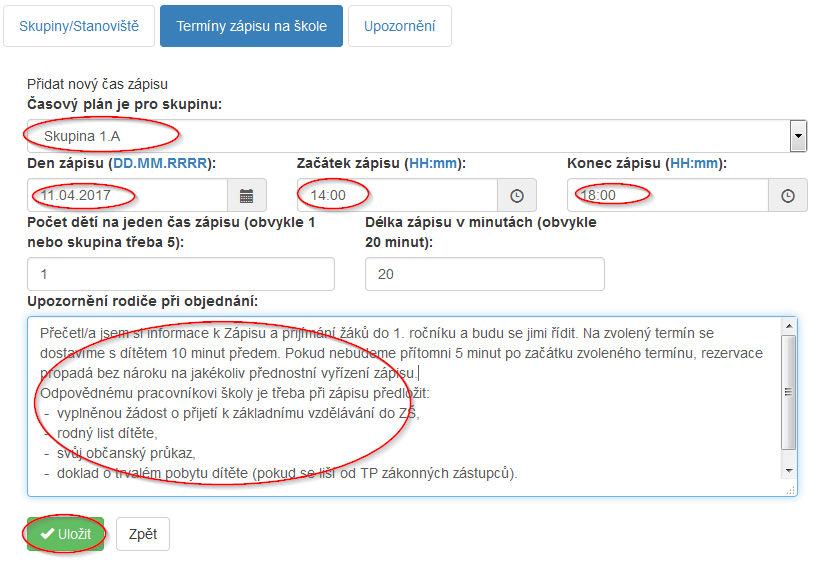
- Termín a časové rozložení je potřeba nastavit pro každou skupinu zvlášť. V případě, že chcete mít v poledne pauzu na oběd, je potřeba vytvořit dva termíny pro jednu skupinu - dopolední (8.00 - 12.00) a odpolední (13.00 - 17.00).
Časový plán skupiny nejde smazat a upravovat, pokud je již na nějaký čas objednán rodič s dítětem.
Nastavení informací o škole
Nastavení informací o školePosledním krokem je nastavení Informací školy pro rezervační systém.
Text uvedený v poli Informace školy pro rodiče se zobrazí rodiči v přehledu rezervací škol hned pod názvem školy. Využívá se pro konkrétní pokyny, na co nemá rodič zapomenout - co je opravdu hodně důležité.
Pole je nepovinné.
- Klikněte v hlavním menu na položku [ Nastavení ] a v sekundárním menu vyberte položku Rezervační systém
- Klikněte na záložku Upozornění.
- Vložte krátký text
- Potvrďte přes [ Uložit ]
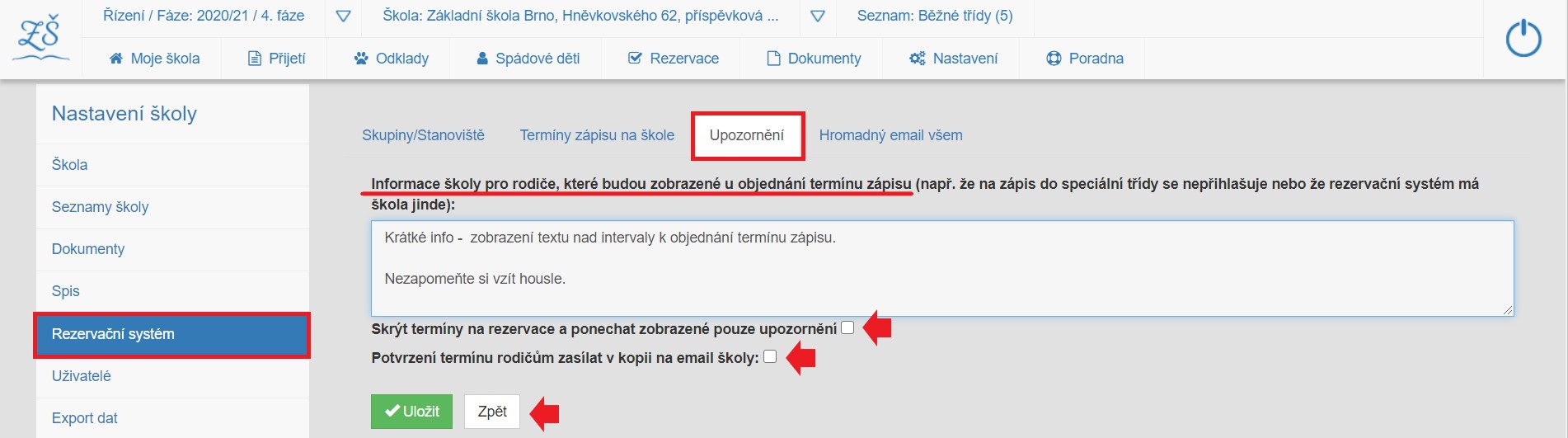
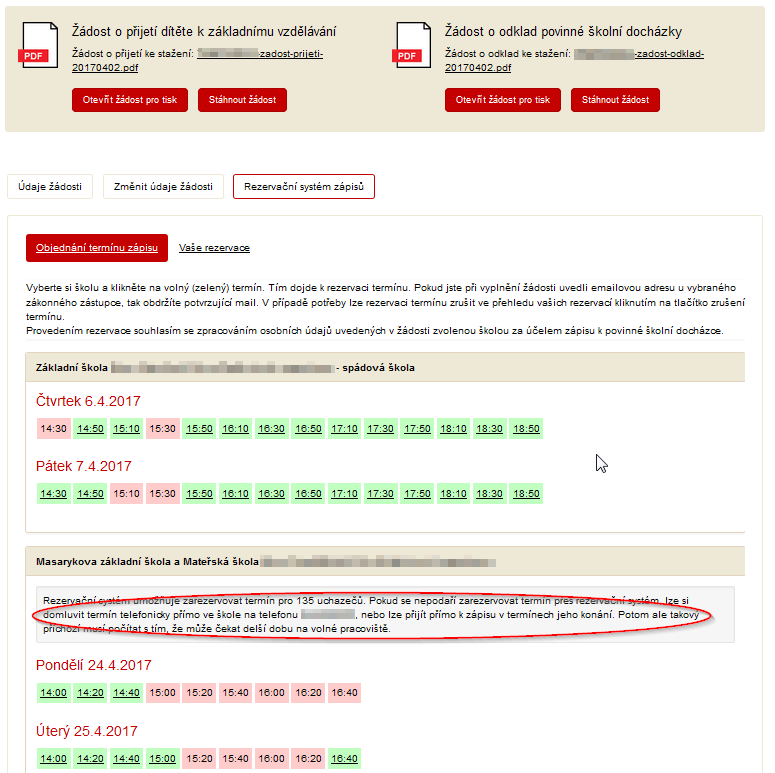
Upozornění může být školou využito jako odkaz na vlastní (jiný) rezervační systém.
Zaškrtnutím pole Skrýt termíny rodičům... lze zcela zakrýt jakékoliv termíny k rezervaci zápisu na vaší škole.
Využívá se pouze v případech, kdy se zvažuje přeložení zápisu na zcela jiný termín (např. přesunutí termínů zápisů
v roce 2020).
Volba Potvrzení termínu rodičům zasílat v kopii na email školy zajistí, že každý potvrzující e-mail na rodiče přijde
na e-maily školy.
Po kliku na políčko Uložit dojde k nastavení údajů do rezervačního systému.
Hromadný e-mail všem přihlášeným zástupcům
Jestliže chceme rodiče hromadně informovat o nějaké změně či aktualitě k připravovanému zápisu, např. omezení vstupu do budovy školy, využijeme k tomu záložku Hromadný e-mail všem.
Postup:
- Klikněte v hlavním menu na položku [ Nastavení ] a v sekundárním menu vyberte položku Rezervační systém
- Klikněte na záložku Hromadný e-mail všem
- Vložte krátký text, který chcete rodičům poslat
- Zatrhněte políčko Ano, odeslat hromadný ......
- Potvrďte přes Odeslat e-mail všem přihlášeným zástupcům